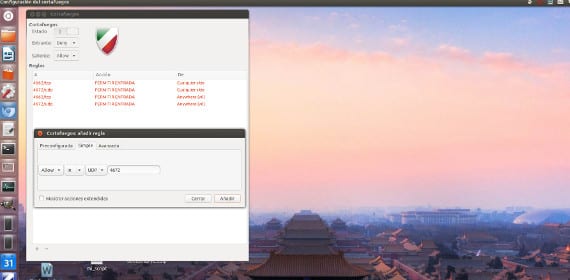
Hôm qua, chúng tôi đã nói chuyện với bạn về bảo mật trong Ubuntu, chúng tôi đã nói về chống vi-rút trên Gnu / Linux và cách sử dụng chúng như một công cụ bảo mật.
Vâng, tôi nhận ra rằng vi rút không phải là mối đe dọa duy nhất tồn tại trong thế giới máy tính và nhiều lần sự xâm nhập của những người khác vào hệ thống của chúng tôi còn nguy hiểm hơn vi rút viết I Love You trên màn hình của chúng tôi. Đối với điều này, có một công cụ rất mạnh mẽ mà nhiều người sử dụng và biết tường lửa hoặc tường lửa.
Nhưng có tường lửa trong Ubuntu không?
Tất cả các hệ điều hành đều có tường lửa, vì chúng là những quy tắc đơn giản chịu trách nhiệm chuyển hướng lưu lượng thông tin bên ngoài đến hệ điều hành của chúng tôi. Vì vậy, trong Ubuntu Đã được cài đặt sẵn theo mặc định cho một số phiên bản, tôi nghĩ rằng tôi nhớ rằng nó đã được cài đặt từ phiên bản 7.04. Và bạn sẽ nói với tôi rằng bạn có phiên bản mới nhất nhưng bạn không thấy bất kỳ tường lửa nào. Vâng, lời giải thích rất đơn giản, tường lửa của Ubuntu Nó không có giao diện đồ họa và chỉ được quản lý bằng bảng điều khiển.
Điều này ban đầu trở nên hỗn loạn đối với nhiều người dùng, vì vậy trong một thời gian ngắn đã có một giải pháp và giao diện đồ họa được tạo ra cho những người dùng muốn nó. Các tường lửa trong Ubuntu được gọi là Ufw, trong trường hợp ai đó dám sử dụng nó trong thiết bị đầu cuối. Và giao diện đồ họa nó được gọi là gufw, được bao gồm trong kho của Ubuntu vì vậy bạn có thể cài đặt nó thông qua thiết bị đầu cuối hoặc thông qua Trung tâm phần mềm UbuntuBạn thậm chí có thể tìm kiếm gói và tải xuống như trước đây.
Sau khi cài đặt xử lý rất đơn giản.
Điều đầu tiên bạn phải mở khóa bằng mật khẩu nguồn gốc để có thể xử lý với anh ta. Thông thường theo mặc định ồ nó đã bị hủy kích hoạt nên bạn sẽ phải kích hoạt nó.
Sau khi được kích hoạt, cấu hình tiêu chuẩn được tải cho phép tất cả các đầu ra của máy tính với Internet nhưng không có đầu vào bên ngoài nào vào Internet, tức là bạn có thể điều hướng một cách an toàn vì chúng sẽ không thể vận hành máy tính từ bên ngoài. Bạn cũng có thể tạo các quy tắc trong đó bạn cho biết mục nào bạn cho phép và mục nào thoát. Thông thường các đầu vào và đầu ra được quy định bởi các cổng, có rất nhiều và mỗi chương trình sử dụng một cổng khác nhau. Do đó, emule hoặc amule sử dụng 4662 và 4672 theo mặc định trong khi Ttruyền tải sử dụng một cổng khác.
Để tạo quy tắc, bạn chỉ cần nhấn vào dấu "+" và một cửa sổ sẽ xuất hiện với ba lông mi nhỏ để chọn phương pháp tạo quy tắc.
từ Đơn giản, bạn có thể tạo quy tắc cho một cổng mặc định. Điều này cho phép bạn tạo quy tắc cho các dịch vụ và ứng dụng không có sẵn trong Định cấu hình trước. Để định cấu hình một loạt các cổng, bạn có thể đặt chúng bằng cú pháp sau: NROPORT1: NROPORT2.
từ Nâng cao, bạn có thể tạo các quy tắc cụ thể hơn bằng cách sử dụng các cổng và địa chỉ IP nguồn và đích. Có bốn tùy chọn có sẵn để xác định quy tắc: cho phép, từ chối, từ chối và giới hạn. Từ chối sẽ trả về một thông báo «ICMP: điểm đến không thể truy cập»Đối với người nộp đơn. Giới hạn cho phép bạn giới hạn số lần kết nối không thành công. Điều này bảo vệ bạn khỏi các cuộc tấn công vũ phu. Khi quy tắc được thêm vào, quy tắc sẽ xuất hiện trong cửa sổ chính của ồ.
Và vì vậy bạn sẽ cấu hình và sẵn sàng tường lửa hoặc tường lửa. Một công cụ rất quan trọng mà bạn nhớ có thể chống lại bạn, bởi vì nếu bạn không nhớ tường lửa hoặc các cổng đã được đóng hoặc mở, vô số vấn đề có thể phát sinh. Bạn sẽ cho tôi biết.
Thêm thông tin - Gufw 0.20.4 , gufw, Dọn dẹp vi rút ClamTk trong Ubuntu,
Tôi đã cố gắng sử dụng nó trong nhiều tháng sau tất cả các chỉ dẫn mà họ đề cập, không chỉ trong bài viết này mà còn trong nhiều bài khác trên mạng, và tôi nghĩ rằng bản phân phối duy nhất hoạt động chính xác là trong OpenSUSE, phần còn lại trong các bài khác; mất nhiều thời gian để kích hoạt và cấu hình nó hơn là ngừng hoạt động.
Xin chào 🙂 Gufw hoạt động hoàn hảo trên mọi phiên bản Ubuntu. Các bản phát hành của nó được đồng bộ hóa với từng phiên bản Ubuntu. Một nô lệ.
Tôi muốn định cấu hình gufw để từ chối tất cả lưu lượng đến và tất cả lưu lượng đi ngoại trừ firefox, Thunderbird, filezilla, trình quản lý cập nhật, jdownloader trung tâm phần mềm ubuntu. tiếc là danh sách các quy tắc tự động trong phần đơn giản rất ngắn và không bao gồm bất kỳ chương trình nào trong số này. Bạn có thể viết một bài giải thích cách tìm ra những cổng mà các chương trình này sử dụng và cách lấy nó không?
Xin chào 🙂 Sử dụng Báo cáo Nghe để biết mỗi chương trình sử dụng cổng nào 😉 Nó được bật trong menu Chỉnh sửa / Tùy chọn.